Windows 电脑已连接到本地网络,但未连接到 Internet。 如果选择“无 Internet 连接”图标,则已连接的 WLAN 网络下方会显示“无 Internet”的文字。 你可能会在本地网络上看到其他电脑和设备,但无法执行需要访问 Internet 的作,例如上网、使用电子邮件或流式传输音乐和视频。
为了确定你的电脑是否因连接受限而无 Internet 连接,Windows 会向 Internet 上的服务器发送一个小的 HTTP 请求。 如果该服务器未返回任何信息,则显示此图标。
如果设备连接到 Wi-Fi,但 Internet 访问不可用,请按照以下故障排除步骤作。
关闭 Wi-Fi ,然后再次打开它,然后重新连接到无线网络。
续订 IP 配置
以管理员身份打开命令提示符。
键入“ipconfig /release”,然后按 Enter。
键入“ipconfig /renew”,然后按 Enter。
刷新 DNS 缓存
以管理员身份打开命令提示符。
键入“ipconfig /flushdns”,然后按 Enter。
检查代理设置
转到 “设置” > “网络 & Internet > 代理”。
关闭任何手动代理设置。
检查 IP 地址
找到你的 IP 地址 ,并确保它不是这样的 -169.254.x.x。如果 IP 地址如下所示,则意味着 Windows 无法从路由器获取 IP 地址。 如果你使用的不是网络上的静态 IP 地址,请检查以确保路由器上已启用 DHCP。 请参阅路由器的相关文档了解如何执行此操作。 如果这解决了 Wi-Fi 问题,则“无连接”图标将在几秒钟内更改为 Wi-Fi 连接。
检查 DNS 服务器。 确保你已列出一个 DNS 服务器,并且你可以对该它执行 ping 操作。 对 DNS 服务器执行 ping作:
以管理员身份打开命令提示符。 键入 ipconfig /all | findstr /c:“DNS Servers” ,然后按 Enter。 记下 DNS 服务器 IP 地址。
在命令提示符下,键入“ping [DNS 服务器地址]”。
如果你有一个有效的 IP 地址,但不能对 DNS 服务执行 ping 操作,则可以将 DNS 服务器更改为另一个 IP 地址,然后尝试对新地址执行 ping 操作。 有许多免费的公用 DNS 服务器。 若要查找它们,请转到 Web 并搜索公用 DNS 服务器。 若要了解如何更改 Windows 中的 DNS 服务器,请参阅更改 TCP/IP 设置。